Rendere editabili le celle delle colonne
Permessi Richiesti
Questa sezione richiede il permesso Application Designer dal tuo amministratore di Dominio.
Consulta Quali sono i compiti di Design? per saperne di più riguardo ai permessi per lavorare con il Design Mode e altri strumenti.
Impara come rendere editabile una colonna di un campo e permettere agli utenti di modificare la cella inserendo o modificando dati.
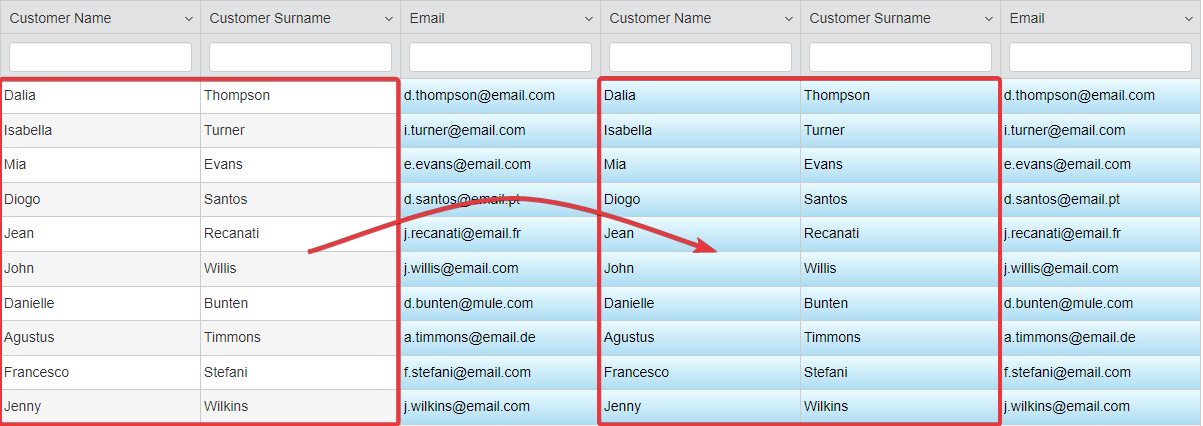
Nota
In maniera predefinita, quando crei un'applicazione, i campi sono editabili.
Note
La procedura è la stessa sia per le tabelle di Master che di Dettaglio.
Per le tabelle di Dettaglio, trovi la stessa interfaccia andando in Details > [tabella di Dettaglio desiderata] > Configure.
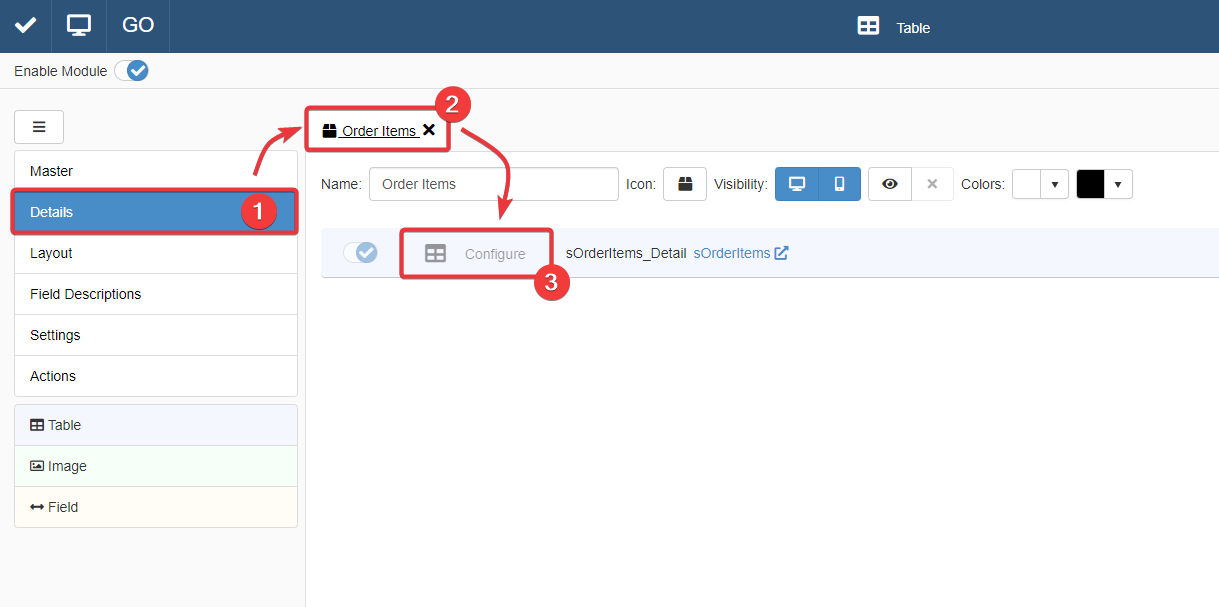
L'azione conduce all'interfaccia che si comporta come quella della tabella di Master nel sotto-pannello Master.
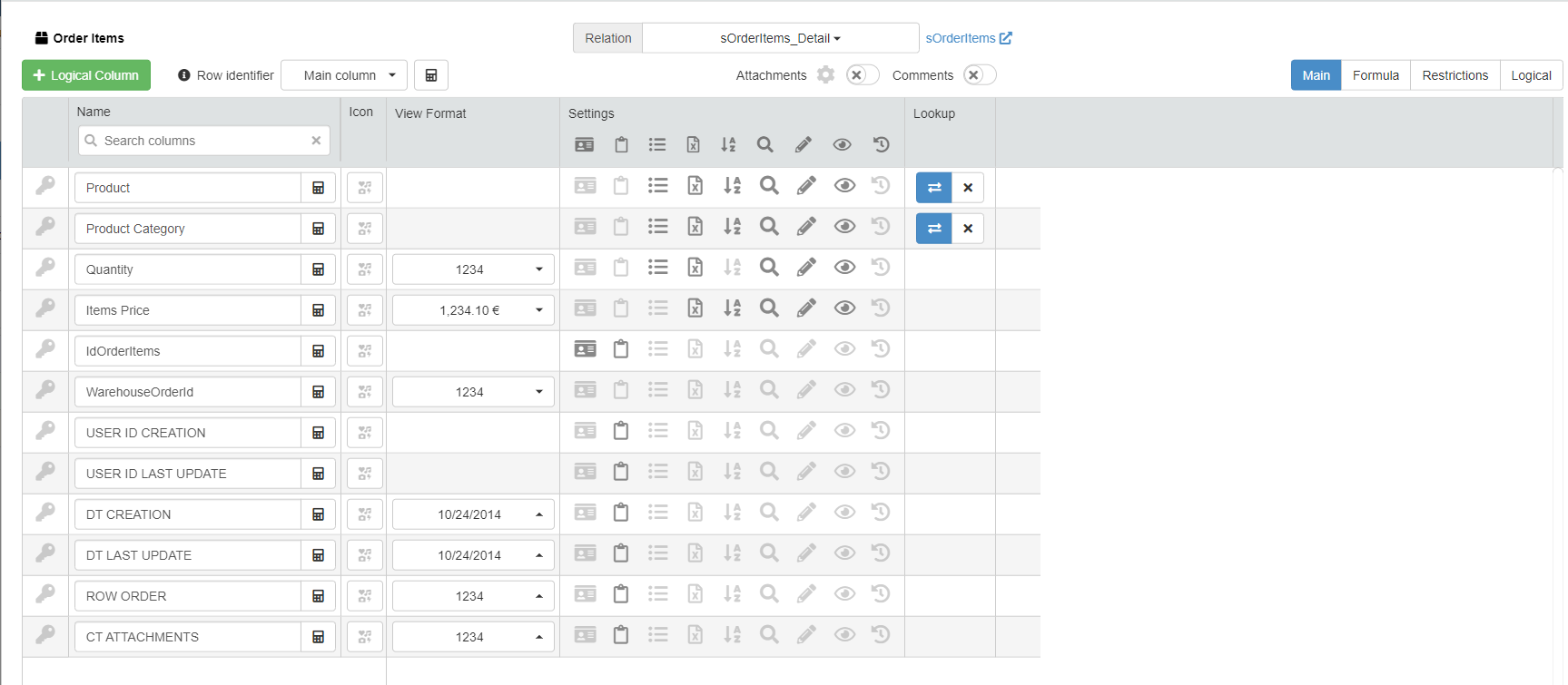
Per maggiori informazioni sui Dettagli (Details), consulta Come collegare una tabella con ulteriori informazioni a una riga: Dettagli.
Segui i passi sotto per rendere un campo editabile dall'utente.
-
In Design Mode, vai alle impostazioni della tabella contenente la colonna del campo che vuoi rendere editabile.
Per la tabella di Master, puoi trovare le impostazioni tabella sotto il sotto-pannello Master. Il sotto-pannello Master è il primo pannello che si apre in modo predefinito quando accedi al Design Mode.
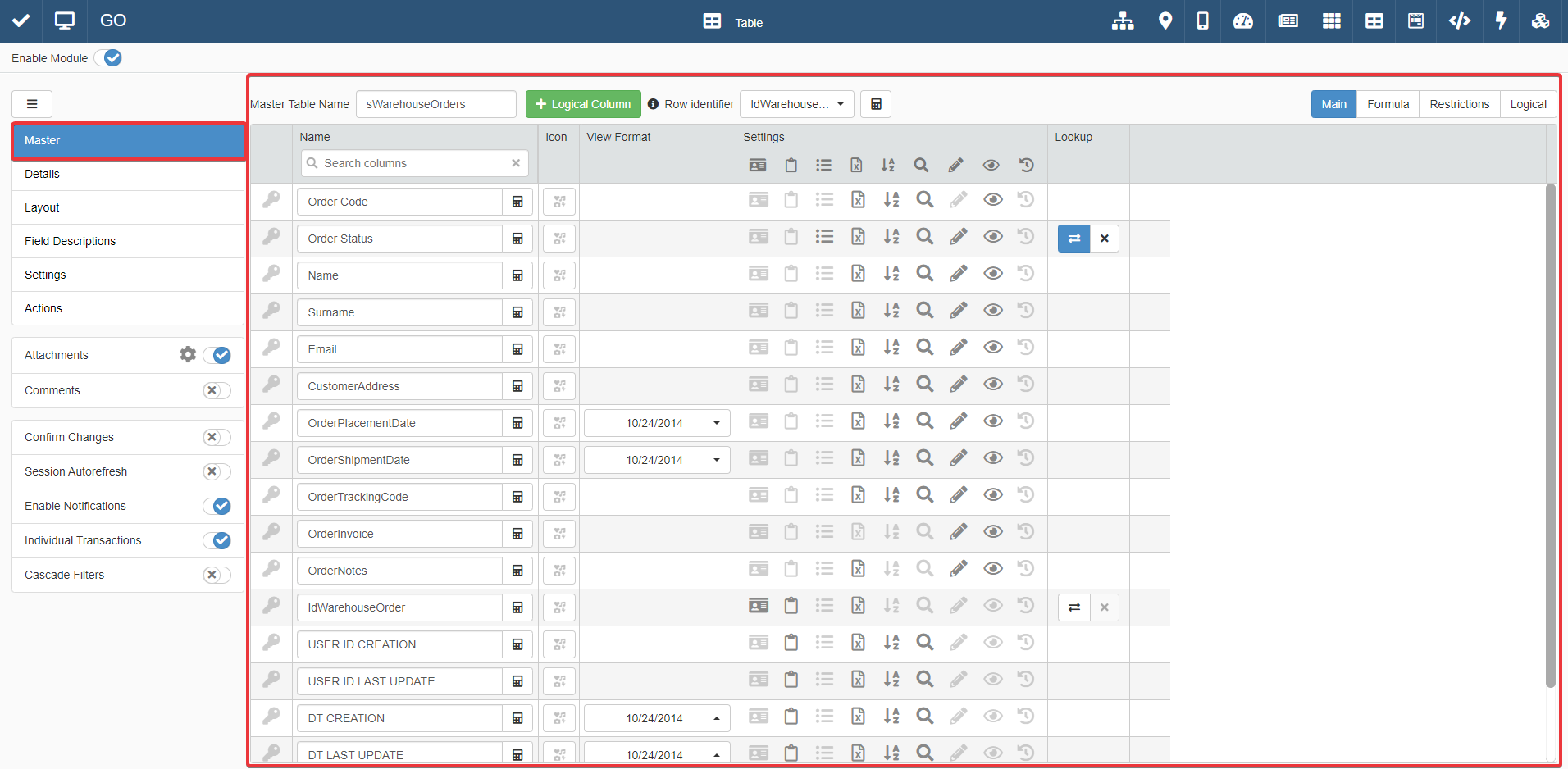
Per le tabelle di Dettaglio (Details), devi andare nel sotto-pannello Details. Scegli una delle tabelle di Dettaglio e clicca su Configure.
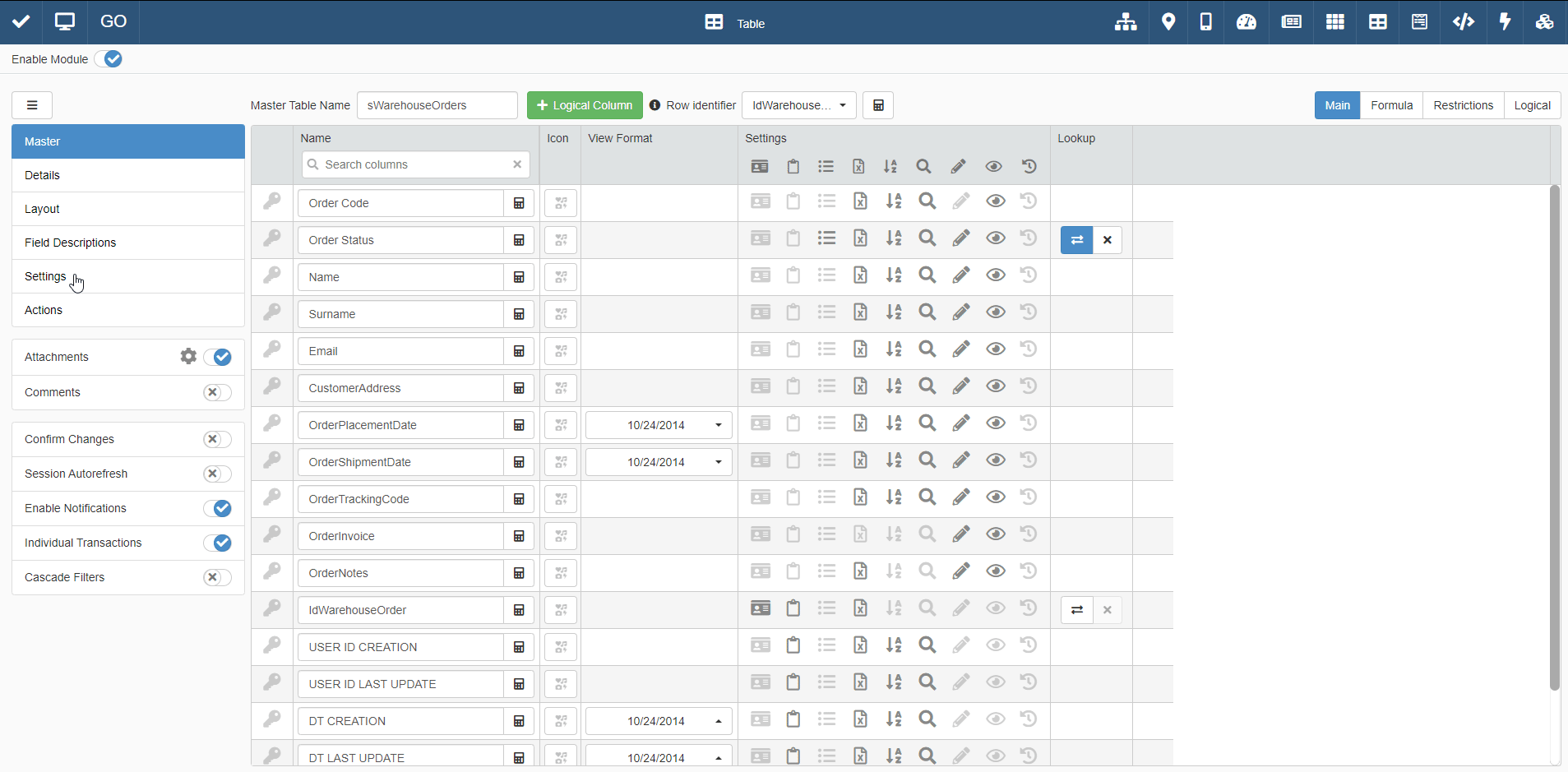
-
Trova il campo che vuoi rendere editable nelle impostazioni della tabella.
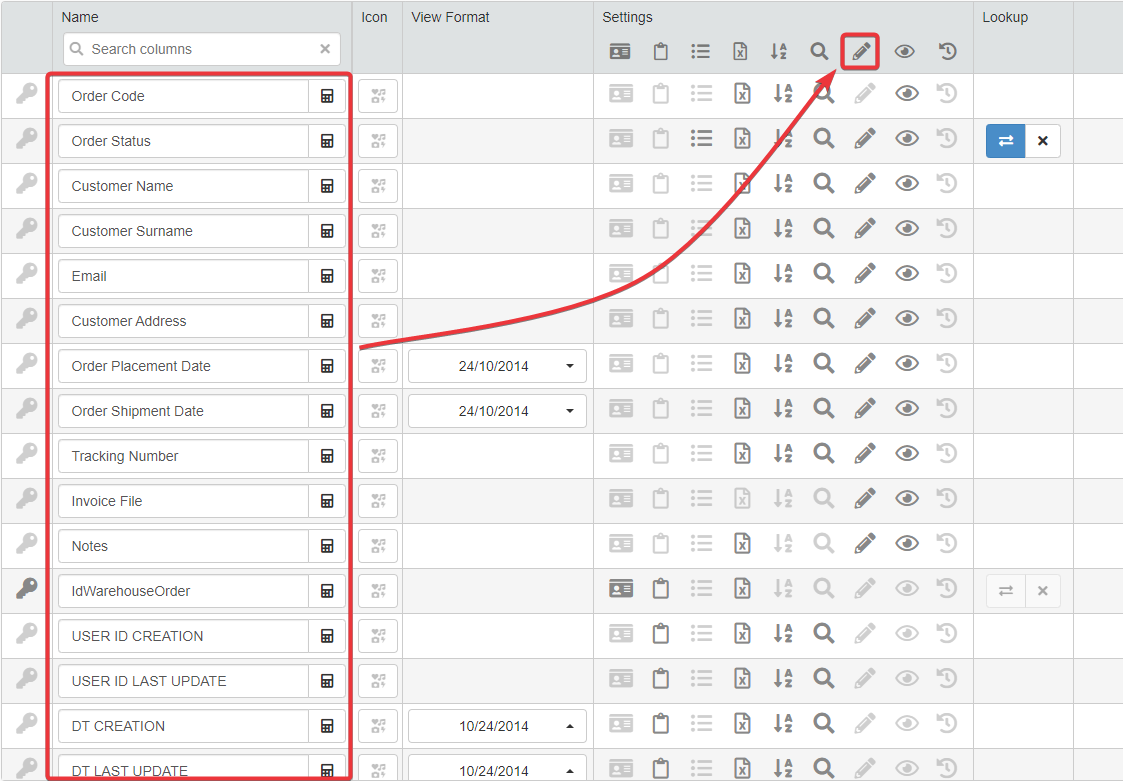
-
Cliccare sull'icona sotto la colonna Settings.
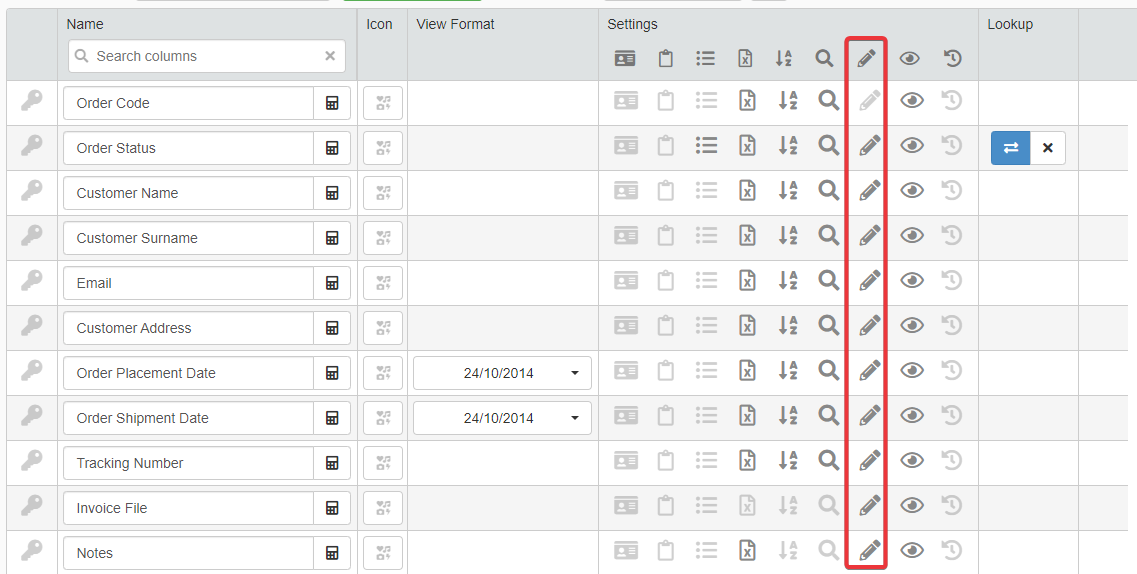
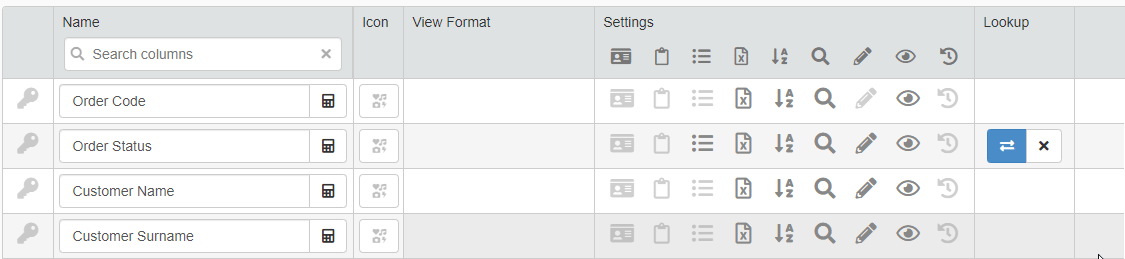
Attention
Non puoi configurare come editabili i campi di sistema: CT ATTACHMENTS
,DT CREATION,DT LAST UPDATE,ROW ORDER,USER ID CREATIONeUSER ID LAST UPDATE`.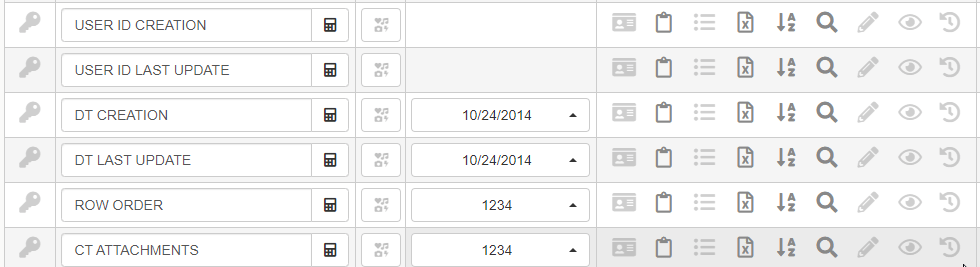
Vedi Che cosa sono gli Storage e perché ne hai bisogno? e Nascondere o mostrare un campo in tabella per maggiori informazioni sui campi di sistema.
-
Clicca sul pulsante Save per salvare i cambiamenti fatti. Trovi il pulsante Save nell'angolo in alto a sinistra del Design Mode.
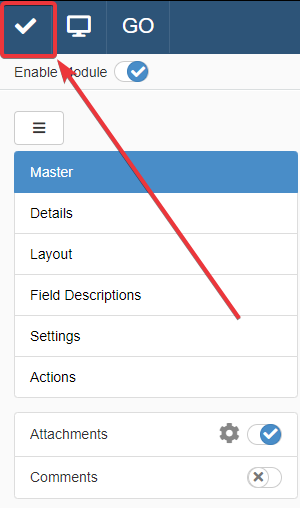
Success
Hai reso editabile sulla tabella le celle della colonna del campo scelto.